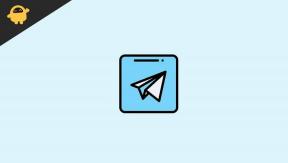Les données mobiles ne cessent de se déconnecter: réparer le Samsung Galaxy A50
Guide De Dépannage / / August 05, 2021
Les données mobiles sont l'une de ces choses qui ne deviennent une nécessité vitale qu'une fois que vous avez acquis votre premier smartphone. Ce n’est que lorsque vous perdez la connectivité que vous vous rendez compte que vous ne savez pas comment vous rendre sans Google Maps, vous n’avez pas quoi que ce soit pour faire défiler sans Facebook, et je ne sais pas comment communiquer avec les gens par d’autres moyens que WhatsApp. Dans cet article, nous allons discuter de quelques options à résoudre lorsque les données mobiles continuent de se déconnecter sur Samsung Galaxy A50.
Cela se produit en raison de différentes fonctionnalités qui peuvent contrôler la connexion de données mobiles sur votre téléphone Android. Ces fonctionnalités ou applications sont fournies par les fabricants de téléphones. Cela peut différer d'un appareil à l'autre. Parfois, les mises à jour du micrologiciel causent également le problème du Wi-Fi en raison de certains bogues.

Table des matières
-
1 Correction, les données mobiles ne cessent de se déconnecter sur Samsung Galaxy A50
- 1.1 Vérifier la force du signal
- 1.2 Vérifier la vitesse de connexion
- 1.3 Déconnecter le VPN
- 1.4 Redémarrage simple ou redémarrage forcé
- 1.5 Réinitialiser les réglages réseau
- 1.6 Dépanner l'application
- 1.7 Changer de mode réseau
- 1.8 Se déconnecter manuellement du réseau
- 1.9 Dépanner les applications en mode sans échec
- 1.10 Effacer le cache du mode de récupération
- 1.11 Retour aux paramètres d'usine
- 2 Conclusion
Correction, les données mobiles ne cessent de se déconnecter sur Samsung Galaxy A50
Vérifier la force du signal
Dans de nombreux problèmes de réseau, un signal faible ou faible est à blâmer. Si votre Galaxy A50 affiche tout le temps aucun service récemment, assurez-vous de vérifier comment les barres de signal s'affichent sur votre appareil. Tout ce qui est inférieur à 3 barres n'est pas bon et peut indiquer un problème de réseau.
Si vous êtes à l'intérieur d'un bâtiment, essayez de sortir et de voir si aucun service disparaît. Si vous voyagez en voiture, il est possible que vous traversiez un point mort. Ce que vous voulez faire est de déplacer une zone connue bien couverte. S'il ne reste aucun service, il se peut qu'il y ait un problème avec votre Galaxy A50. Continuez à résoudre le problème en suivant les étapes ci-dessous.
Vérifier la vitesse de connexion
S'il n'y a aucune chute de signal, il est possible que le problème soit dû à une connexion Internet lente. Si Internet est lent, cela peut parfois se manifester par une déconnexion régulière. Si la vitesse de la connexion Internet est trop faible pour la vitesse de votre abonnement, vous devriez envisager de demander l'aide de votre opérateur à ce sujet.
Déconnecter le VPN
Cela ne s'applique que lorsque vous utilisez un VPN. Le VPN ralentit parfois la vitesse, ce qui n'entraîne aucune connectivité de données mobiles. Essayez de le déconnecter et voyez comment le mobile fonctionne sans lui. S'il n'y a pas du tout de déconnexion, le service VPN que vous utilisez peut rencontrer des problèmes.
Redémarrage simple ou redémarrage forcé
Eh bien, je pense que vous savez déjà comment redémarrer votre téléphone. Redémarrez donc simplement l'appareil et voyez s'il résout le problème ou non. Le redémarrage d'un appareil est toujours une solution ultime pour tout problème. Non seulement Galaxy, mais cela s'applique à chaque appareil électronique. J'avais l'habitude de dire à ma mère de redémarrer son appareil si elle rencontre un problème avec son smartphone.
Eh bien, si vous avez encore besoin de savoir comment redémarrer, le voici: Appuyez sur le bouton d'alimentation de votre téléphone. Sur l'écran, appuyez sur Redémarrer.
L'autre façon de redémarrer est la suivante:
- Appuyez sur le bouton de réduction du volume et maintenez-le enfoncé.
- Tout en le maintenant enfoncé, maintenez la touche Marche / Arrêt enfoncée.
- Maintenez le bouton enfoncé pendant 10 secondes, il redémarrera automatiquement.
Si cela ne fonctionne pas, passez à la méthode suivante.
Redémarrer votre appareil régulièrement au moins une fois par semaine peut être bénéfique. Si vous avez tendance à oublier des choses, nous vous suggérons de configurer votre téléphone pour qu'il redémarre tout seul. Vous pouvez le planifier pour effectuer cette tâche en procédant comme suit:
- Ouvrez l'application Paramètres.
- Appuyez sur Entretien de l'appareil.
- Appuyez sur les 3 points en haut.
- Sélectionnez Redémarrage automatique.
Réinitialiser les réglages réseau
- Ouvrez les paramètres à partir du menu Quick Nav ou du lanceur.
- Faites défiler vers le bas et appuyez sur Gestion générale.
- Puis appuyez sur Réinitialiser.
- Enfin, appuyez sur Réinitialiser les paramètres réseau.
- Appuyez ensuite sur Réinitialiser les paramètres.
- Confirmez avec votre mot de passe d'écran de verrouillage lorsque vous y êtes invité.
Dépanner l'application
Si les données mobiles semblent se déconnecter uniquement lors de l'utilisation d'une application particulière, il est possible que vous ayez un problème d'application en cours. Essayez de dépanner l'application pour voir ce qui se passe.
Fermer une application à l'aide de la touche Applications récentes
- Sur votre écran, appuyez sur la touche programmable Applications récentes (celle avec trois lignes verticales à gauche du bouton Accueil).
- Une fois que l'écran Applications récentes s'affiche, faites glisser votre doigt vers la gauche ou la droite pour rechercher l'application. Il devrait être ici si vous avez réussi à l'exécuter précédemment.
- Ensuite, faites glisser votre doigt vers le haut sur l'application pour la fermer. Cela devrait forcer la fermeture. S'il n'y est pas, appuyez simplement sur l'application Fermer tout pour redémarrer également toutes les applications.
Fermer une application à l'aide du menu Informations sur l'application
- Ouvrez l'application Paramètres.
- Appuyez sur Applications.
- Appuyez sur l'icône Plus de paramètres (icône à trois points, en haut à droite).
- Appuyez sur Afficher les applications système.
- Recherchez et appuyez sur l'application.
- Appuyez sur Forcer l'arrêt.
Vider le cache de l'application
Si les méthodes ci-dessus n'ont pas aidé, suivez-le en effaçant le cache des applications. Voici comment procéder:
- Accédez à l'écran d'accueil.
- Appuyez sur l'icône Applications.
- Ouvrez l'application Paramètres.
- Appuyez sur Applications.
- Si vous recherchez un système ou une application par défaut, appuyez sur Plus de paramètres en haut à droite (icône à trois points).
- Sélectionnez Afficher les applications système.
- Recherchez et appuyez sur l'application appropriée.
- Appuyez sur Stockage.
- Appuyez sur le bouton Effacer le cache.
- Redémarrez l'appareil et recherchez le problème.
Effacer les données de l'application
La suppression des données d'une application la ramènera à son état d'origine.
- Accédez à l'écran d'accueil.
- Appuyez sur l'icône Applications.
- Ouvrez l'application Paramètres.
- Appuyez sur Applications.
- Si vous recherchez un système ou une application par défaut, appuyez sur Plus de paramètres en haut à droite (icône à trois points).
- Sélectionnez Afficher les applications système.
- Recherchez et appuyez sur l'application appropriée.
- Appuyez sur Stockage.
- Appuyez sur le bouton Effacer les données.
- Redémarrez l'appareil et recherchez le problème.
Changer de mode réseau
Parfois, changer le mode réseau d’un appareil de, par exemple, 4G LTE à 3G peut résoudre les problèmes de réseau. Si vous n’avez pas essayé de le faire pour le moment, voici les étapes à suivre:
- Ouvrez l'application Paramètres.
- Appuyez sur Connexions.
- Appuyez sur Réseaux mobiles.
- Appuyez sur Mode réseau et sélectionnez 3G ou 2G.
- Redémarrez l'appareil et répétez les étapes 1 à 3.
- Appuyez sur 4G ou LTE ou sur connexion automatique pour revenir à la configuration d'origine.
Se déconnecter manuellement du réseau
- Ouvrez l'application Paramètres.
- Appuyez sur Connexions.
- Appuyez sur Réseaux mobiles.
- Appuyez sur Opérateurs de réseau.
- Appuyez sur Sélectionner manuellement.
- Attendez que votre appareil recherche des réseaux.
- Une fois la recherche terminée, sélectionnez un autre réseau auquel vous connecter. Par exemple, si vous utilisez T-Mobile, choisissez AT&T ou tout autre réseau.
- Votre téléphone sera obligé de revenir avec une erreur car il ne pourra pas s'enregistrer correctement.
- Ensuite, sélectionnez à nouveau votre propre réseau et voyez si votre appareil pourra désormais se réinscrire et corriger le bogue.
Dépanner les applications en mode sans échec
Si vous ne savez pas ce qu'est le mode sans échec, en mode sans échec, le système désactive temporairement toutes les applications tierces que vous avez installées sur votre appareil. En faisant cela, nous pouvons déterminer quelle application pose le problème. Suivez l'étape ci-dessous pour activer le mode sans échec:
- Éteignez l'appareil.
- Appuyez sur le bouton d'alimentation de votre appareil et maintenez-le enfoncé jusqu'à l'écran du nom du modèle.
- Lorsque le logo SAMSUNG apparaît à l'écran, relâchez la touche Marche / Arrêt.
- Immédiatement après avoir relâché la touche Marche / Arrêt, maintenez la touche de réduction du volume enfoncée.
- Continuez à maintenir la touche de réduction du volume enfoncée jusqu'à ce que l'appareil ait fini de redémarrer.
- Le mode sans échec s'affiche dans le coin inférieur gauche de l'écran.
- Relâchez la touche de réduction du volume lorsque vous voyez Mode sans échec.
Après avoir identifié les applications qui créent le problème, suivez les étapes ci-dessous pour le désinstaller (si nécessaire):
- Ouvrez les paramètres à partir du lanceur.
- Appuyez sur Applications.
- Appuyez sur Voir toutes les applications.
- Appuyez sur une application que vous souhaitez désinstaller
- Appuyez sur Désinstaller.
- Appuyez sur OK pour confirmer.
Effacer le cache du mode de récupération
Si vous ne savez pas ce qu'est la récupération, la première chose que le chargeur de démarrage sonne est la récupération. Le mode de récupération fait référence à une partition de démarrage spéciale, qui contient une application de récupération installée. Et vous pouvez résoudre certains problèmes avec votre téléphone. Suivez les étapes pour vider le cache du mode de récupération:
- Éteignez votre téléphone.
- Une fois qu'il est éteint. Appuyez simultanément sur les boutons d'alimentation / Bixby et de réduction du volume et maintenez-les enfoncés jusqu'à ce que le logo Android apparaisse.
- Lorsque le logo Android vert s'affiche, relâchez les deux boutons.
- Le menu de l'écran de récupération apparaîtra maintenant
- Utilisez le bouton Volume pour aller à Effacer la partition de cache, puis appuyez sur le bouton d'alimentation pour confirmer la sélection.
- Attendez que votre appareil efface tout le cache ou les données temporaires de la partition système.
- Appuyez à nouveau sur le bouton d'alimentation pour redémarrer l'appareil.
Cela efface toutes les données temporaires de l'appareil. Et puis ça marche comme neuf.
Retour aux paramètres d'usine
Avertissement
La réinitialisation d'usine supprimera tout, vous voulez donc vous assurer de créer une copie de vos données telles que des photos, des vidéos, des documents, des textes, etc. en avance.
Depuis le menu Paramètres:
- Ouvrez les paramètres depuis le lanceur.
- Faites défiler et appuyez sur Gestion générale.
- Appuyez sur Réinitialiser.
- Sélectionnez Réinitialisation des données d'usine.
- Appuyez sur Réinitialiser pour continuer.
- Appuyez sur Supprimer tout pour confirmer l'action.
De la récupération:
- Éteignez votre téléphone.
- Une fois qu'il est éteint. Appuyez simultanément sur les boutons d'alimentation / Bixby et de réduction du volume et maintenez-les enfoncés jusqu'à ce que le logo Android apparaisse.
- Lorsque le logo Android vert s'affiche, relâchez les deux boutons.
- Le menu de l'écran de récupération apparaîtra maintenant
- Utilisez le bouton de réduction du volume jusqu'à ce que vous mettiez en surbrillance «Effacer les données / réinitialisation d'usine».
- Appuyez sur le bouton Marche / Arrêt pour sélectionner «Effacer les données / réinitialisation d'usine».
- Utilisez Baisser le volume pour mettre en surbrillance Oui.
- Appuyez sur le bouton d'alimentation pour confirmer l'action d'effacer les données de votre téléphone.
Conclusion
C'était tout, c'était le moyen le plus simple de réparer lorsque les données mobiles se déconnectent sur le Samsung Galaxy A50. Suivez-les attentivement pour profiter de la fonctionnalité de votre Galaxy A50. Rencontrez-vous des problèmes et des problèmes avec votre Galaxy A50? Ensuite, il n'y a rien à craindre, nous avons un article dédié aux problèmes et aux guides du Galaxy A50. Voici la Guide de dépannage Galaxy A50. Bien que ce soit rare, certains cas de problèmes sur les appareils Samsung Galaxy peuvent avoir un mauvais matériel comme origine. Si une réinitialisation d'usine ne permet pas de résoudre votre problème, visitez votre magasin Samsung local ou Centre de services afin qu'un technicien Samsung qualifié puisse examiner le matériel. Si nécessaire, ils peuvent l'envoyer pour réparation ou remplacement.
Possédez-vous un appareil Galaxy ou un appareil Android et avez besoin de ces types de didacticiels simples? Alors restez à l'écoute Trucs et astuces Android de GetDroidTips colonne car de nombreux tutoriels simples pour Galaxy sont à venir.
Si vous avez des questions à ce sujet, la section des commentaires est toujours disponible pour vous.
Guide de dépannage Galaxy A50
- Problème d'écran tactile qui ne répond pas ou ne fonctionne pas sur Galaxy A50: correction
- Correction d'un problème de microphone sur le Galaxy A50: ne fonctionne pas ou n'entend pas la voix / le son
- L'écran scintille fréquemment sur le Galaxy A50? Comment réparer?
- Comment réparer si le scanner d'empreintes digitales ne fonctionne pas ou ne détecte pas sur Galaxy A50
- Comment réparer aucun problème de son sur Galaxy A50?
- Comment réparer si l'écran tactile ne fonctionne pas sur Galaxy A50?
- La 4G LTE ne fonctionne pas sur mon Galaxy A50. Comment résoudre le problème d'absence de signal?
- Mon écran est endommagé ou l'écran est fissuré: comment réparer sur Galaxy A50?
Salut, je suis Shekhar Vaidya, une blogueuse, une apprenante qui apprend la CS et la programmation.